Was verbirgt sich hinter dem Android System WebView?
Praktisch jedes Android-Smartphone ist mit einem Webbrowser ausgestattet. Doch dieser ist nicht immer die optimale Wahl, um Webseiten oder webbasierte Anwendungen zu nutzen. Anstelle von herkömmlichen Browsern verwendet Android das Android System WebView (ASW), um Webinhalte direkt innerhalb von Apps darzustellen.
Was genau ist das Android System WebView?
Das Android WebView ist eine Systemkomponente, die auf der Technologie von Chrome basiert. Sie ermöglicht es Android-Anwendungen, auf Webseiten zuzugreifen, ohne einen externen Browser öffnen zu müssen. Diese Komponente ist auf Ihrem Gerät vorinstalliert und sollte stets auf dem neuesten Stand gehalten werden, um von den neuesten Sicherheitsupdates und Fehlerbehebungen zu profitieren.
WebView ist ein wichtiges Element von Android, das die Geschwindigkeit und Sicherheit des Systems verbessert. Jede Drittanbieter-App kann Android WebView nutzen, um Webansichten nahtlos in ihre Benutzeroberfläche zu integrieren.
Google hat die Verbindung zwischen Android und ASW im Laufe der Zeit stetig optimiert. Vor Android 5 (Lollipop) wurden Aktualisierungen von WebView nur durch den Smartphone-Hersteller über OTA-Updates verteilt. Mit Android 5 änderte sich dies, sodass Nutzer WebView direkt über den Google Play Store aktualisieren können.
Diese Änderung ermöglicht es auch, Fehler schneller zu beheben. Seit Android 7 basiert WebView auf der Google Chrome-Engine und ist somit die Standardwahl für jedes Android-Smartphone. In Android 10 und neuer ist WebView eine unabhängige Komponente, die sich den Code mit Chrome teilt.
Ist das Android System WebView notwendig?
Wenn Sie ein regelmäßiger Android-Nutzer sind, werden Sie wahrscheinlich feststellen, dass das Betriebssystem diese Entscheidung für Sie übernimmt. Es ist wichtig, WebView auf Geräten mit Android 6.0 (Marshmallow) oder älter aktiviert zu lassen, um eine optimale Leistung zu gewährleisten. Bei Smartphones mit Android 7.0 (Nougat) oder neuer kann WebView deaktiviert werden, da Chrome dann alle Aufgaben übernimmt.
Für Entwickler von Anwendungen für Android 7.0+ ist Android System WebView eine unerlässliche Komponente. Sie ermöglicht es ihren Apps, Online-Inhalte direkt in den Anwendungen anzuzeigen und mit ihnen zu interagieren. Zuerst wird die WebView-Bibliothek aktiviert und eine Instanz der WebView-Klasse erzeugt. Die Android-Deklarationsdatei enthält den notwendigen Code und die Webberechtigungen, um Webseiten aus den Apps heraus zu starten.
Diese Schritte ermöglichen es dem Browser, Webseiten und JS-Code zu interpretieren. Eine manuelle Installation von WebView ist nur dann empfehlenswert, wenn Ihr Smartphone nach 2015 auf den Markt kam und mit Android 5.0 oder höher läuft. Andernfalls besteht das Risiko, zum Ziel von Hackern zu werden, die Sicherheitslücken im Code ausnutzen könnten, um auf den Speicher Ihres Geräts zuzugreifen.
Wie überprüfe ich, ob das Android System WebView installiert ist?
Jede neue Version von WebView bringt Verbesserungen mit sich. Über die Einstellungen Ihres Android-Smartphones können Sie herausfinden, welche Version auf Ihrem Gerät installiert ist.
- Öffnen Sie die Einstellungen über den App-Launcher Ihres Geräts und tippen Sie auf „Apps“.
- In der Liste der installierten Apps und System-Apps suchen Sie nach „Android System WebView“ und wählen Sie den Eintrag aus.
- Scrollen Sie zum unteren Ende des App-Info-Bildschirms. Dort finden Sie die Versionsnummer von Android System WebView, beispielsweise „Version 101.0.4951.34 Beta“. Diese Versions-IDs ähneln denen von Google Chrome für Android, was auf eine gemeinsame Codebasis hindeutet.
- Vergleichen Sie Ihre Versionsnummer mit der aktuellsten Version, um festzustellen, ob ein Update erforderlich ist.
Wie aktualisiere ich das Android System WebView?
Für aktuelle Android-Geräte ist es wichtig, das Android System WebView auf dem neuesten Stand zu halten. Bei älteren Android-Smartphones (4.4 KitKat oder älter) ist eine Aktualisierung von WebView nicht möglich, da sie eine tief integrierte Systemkomponente ist. Ohne ein OTA-Update des Geräteherstellers kann das Android System WebView nicht aktualisiert werden.
Für alle zukünftigen Updates können Sie das Android System WebView jedoch über den Google Play Store aktualisieren.
- Suchen Sie im Play Store nach „Android System WebView“. Falls ein Update verfügbar ist, tippen Sie auf „Aktualisieren“.
- Nach der Aktualisierung verwendet Ihr Android die neue Version für alle Apps, die Web-Inhalte anzeigen.
Installation verschiedener WebView-Versionen
Eine einheitliche Version von Android System WebView sorgt für eine konsistente Erfahrung, zumindest in Bezug auf größere Updates. Google bietet für Android-Nutzer mit Smartphones mit Android 10 und neuer erweiterte Optionen. Diese Android-Versionen nutzen eine WebView-Version, die sich viel Code mit der Google Chrome-App teilt. Anstatt nur eine Version anzubieten, stellt Google vier separate WebView-Versionen zur Verfügung.
Hier einige Beispiele:
- WebView Stable: Regelmäßige Updates und ein umfassender Testplan sorgen für Stabilität auf unterschiedlichen Geräten. Dies ist die Standardversion auf allen Android-Smartphones.
- WebView Beta: Teilt den Großteil des Codes und der Funktionen mit der stabilen Version, kann aber aufgrund begrenzter Tests Fehler enthalten.
- WebView Dev: Diese Entwicklerversion ist offen für wesentliche Änderungen und wird wöchentlich aktualisiert. Nutzer können hier neue Funktionen vor anderen ausprobieren, müssen aber mit möglichen Problemen rechnen.
- WebView Canary: Die neueste Version, die noch keinerlei Tests unterzogen wurde. Sie wird täglich mit dem neuesten Code aktualisiert. Die Nutzung erfolgt auf eigene Gefahr!
Wie wechsle ich zwischen den Versionen?
Nach der Installation einer der WebView-Versionen können Sie diese im Menü für Android-Entwickleroptionen auswählen. Diese Option ist normalerweise verborgen. Um sie zu aktivieren, gehen Sie zu den Android-Einstellungen und tippen Sie mehrfach auf „Telefoninfo > Softwareinformationen“ und dann auf die „Build-Nummer“.
Dadurch wird der Entwicklermodus auf Ihrem Gerät freigeschaltet. Gehen Sie zurück zu den Android-Einstellungen und wählen Sie dort „WebView-Implementierung“. Dort sehen Sie eine Liste der verfügbaren WebView-Versionen. Tippen Sie auf die gewünschte Version, um sie zu aktivieren.
Bei Geräten mit Android 7 bis 9 können Sie Google Chrome-Versionen (Stable, Beta, Dev und Canary) installieren, um den gleichen Effekt zu erzielen, da WebView in diesen Versionen in die Chrome-App integriert ist.
Wie deaktiviere oder entferne ich das Android System WebView?
Es wird generell nicht empfohlen, Android System WebView zu deaktivieren oder zu deinstallieren. Es handelt sich um eine wichtige Systemkomponente, die für die Darstellung von Web-Inhalten in Android-Apps unerlässlich ist. Die Deaktivierungsoption ist daher meist nicht verfügbar. Es ist am besten, WebView aktiviert zu lassen und über den Google Play Store auf dem neuesten Stand zu halten. Wenn Sie Probleme beim Laden von Online-Inhalten auf Ihrem Smartphone haben, versuchen Sie, auf eine neuere Version von WebView zu aktualisieren.
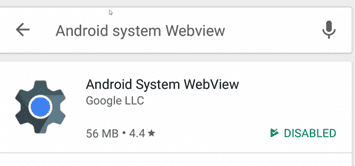
Eine Beta-Version von ASW kann eventuell ein Problem in der stabilen Version beheben. Solche Updates werden jedoch in der Regel zeitnah in die stabile Version übernommen, weshalb es meist ratsam ist, einfach abzuwarten. Eine Deinstallation des Android System WebView ist nicht möglich, aber es kann wie folgt deaktiviert werden, um das Smartphone schneller und batterieeffizienter zu machen:
- Öffnen Sie die Google Play Store-Anwendung
- Suchen Sie nach „Android System WebView“
- Klicken Sie auf die App
- Bei den meisten Geräten finden Sie dort eine „Deaktivieren“-Schaltfläche
- Klicken Sie darauf
- Sie können unter Einstellungen > Apps > Android System WebView überprüfen, ob die Deaktivierung erfolgreich war.
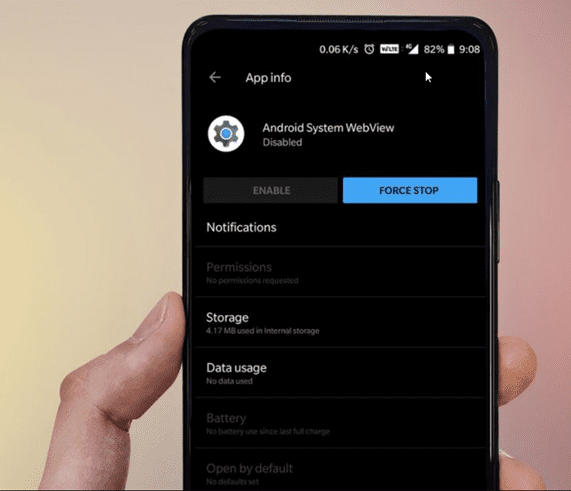
Pflege von Android-Updates
Android-Geräte sind nicht gerade dafür bekannt, immer auf dem neuesten Stand zu sein im Vergleich zu iOS. Dadurch, dass Android System WebView eine separate Komponente ist, kann Google wichtige Updates problemlos über den Google Play Store verteilen. Diese Komponente ist auf praktisch allen Android-Geräten vorinstalliert, auch auf emulierten Geräten auf Ihrem PC.
Dies ist nur eine der Sicherheitsmaßnahmen, die von Entwicklern wie Google und Android eingesetzt werden, um Geräte vor Bedrohungen zu schützen. Wer große Bedenken hinsichtlich der Sicherheit hat, kann eine Android-Antivirensoftware installieren. Für die meisten Nutzer ist dies jedoch nicht notwendig.
Fazit
Ohne das Android System WebView müsste für jeden externen Link in einer App ein separater Webbrowser (Chrome, Firefox, Opera usw.) geöffnet werden. Überprüfen Sie, ob auf Ihrem Mobilgerät veraltete Versionen des Systems und von Apps wie Android System WebView installiert sind. Regelmäßige Updates sind notwendig, um Hackern keine Chance zu geben, Ihr Android-Gerät zu kompromittieren.